- Тип техники
- Бренд
Просмотр инструкции МФУ (многофункционального устройства) Brother MFC-9340CDW, страница 159
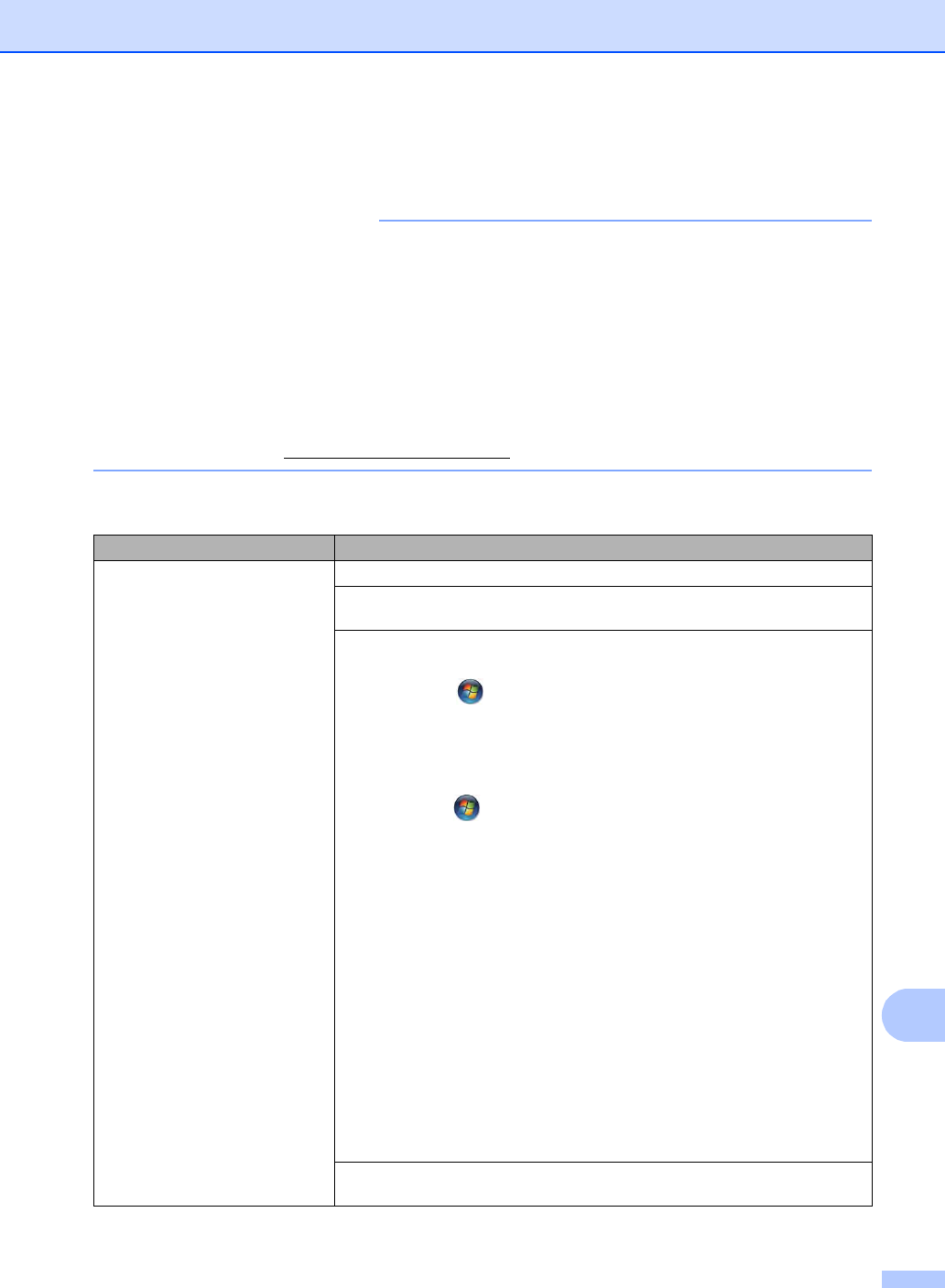
Устранение неисправностей
149
B
При возникновении проблем с аппаратом B
ВАЖНАЯ ИНФОРМАЦИЯ
• Для получения технической поддержки необходимо звонить в страну, в которой аппарат
был приобретен. Вызовы должны исходить из этой страны.
• Если вы считаете, что при работе с аппаратом возникла проблема, воспользуйтесь
приведенной ниже таблицей и выполните указанные в ней действия. Большинство
неисправностей можно устранить самостоятельно.
• Если необходима дополнительная помощь, на веб-са
йте Brother Solutions Center можно
найти самые последние ответы на часто задаваемые вопросы и советы по поиску и
устранению неисправностей.
Посетите веб-сайт http://solutions.brother.com/
.
Проблемы при печати
Проблемы Рекомендации
Не выполняется печать. Убедитесь в том, что установлен и выбран правильный драйвер принтера.
Проверьте, отображается ли на сенсорном экране сообщение об ошибке
(см. Сообщения об ошибках и обслуживании uu стр.126).
Убедитесь, что аппарат подключен к сети:
(Windows
®
7 и Windows Se rver
®
2008 R2)
Нажмите кнопку (Пуск) > Устройства и принтеры. Щелкните правой
кнопкой мыши Brother MFC-XXXX Printer и щелкните
Просмотр очереди печати. Нажмите Принтер в строке меню. Убедитесь,
что выбор параметра Работать автономно отменен.
(Windows Vista
®
и Wind ow s Ser v er
®
2008)
нажмите кнопку (Пуск) > Панель управления > Оборудование и звук
> Принтеры. Щелкните правой кнопкой мыши Brother MFC-XXXX Printer.
Убедитесь, что Отложенная печать в списке нет. Если этот параметр
присутствует в списке, щелкните его, чтобы активировать драйвер.
(Windows
®
XP и Windows Server
®
2003)
нажмите кнопку пуск > Принтеры и факсы. Щелкните правой кнопкой
мыши Brother MFC-XXXX Printer. Убедитесь, что Отложенная печать в
списке нет. Если этот параметр присутствует в списке, щелкните его, чтобы
активировать драйвер.
(Windows
®
8 и Windows Se rver
®
2012)
поместите указатель мыши в правый нижний угол рабочего стола. Когда
появится строка меню, нажмите Параметры > Панель управления. В
группе Оборудование и звук (Оборудование) нажмите Просмотр
устройств и принтеров. Щелкните правой кнопкой мыши
Brother MFC-XXXX Printer > Просмотр очереди печати. Если появятся
параметры драйвера принтера, выберите нужный драйвер принтера.
Щелкните Принтер в строке меню и убедитесь, что параметр
Работать автономно не вы
бран.
Обратитесь к администратору и проверьте настройки защитной блокировки
функций.
Ваш отзыв будет первым



